Nachdem du jahrelang auf das gleiche Erscheinungsbild deines iPhone-Bildschirms geblickt hast, ist es höchste Zeit, dein Smartphone nach deinen Wünschen zu gestalten. Füge individuelle Widgets hinzu und ersetze deine herkömmlichen App-Symbole durch personalisierte Icons, um einen einzigartigen Look zu kreieren.
Mit der Einführung von iOS 14 hat Apple die Nutzung von Drittanbieter-Widgets auf dem Startbildschirm ermöglicht. Obwohl Apple es nicht erlaubt, die App-Symbole direkt zu verändern wie bei Android, kannst du die Kurzbefehle-App verwenden, um Verknüpfungen zu erstellen, die deine Apps mit individuellen Symbolen versehen. Diese Funktion ist sogar auf iPhones mit iOS 12 und neuer verfügbar.
Durch die Kombination dieser beiden Möglichkeiten kannst du beeindruckende Ergebnisse erzielen. Eine Suche auf Twitter nach „#ios14startbildschirm“ wird dich zu zahlreichen, inspirierenden Bildschirmdesigns führen. Von Designs im Harry Potter Stil über Animal Crossing-Themen bis hin zu einem Retro iOS 6-Design ist alles vertreten.
Das Tolle daran ist, dass du nicht gleich alles komplett neu gestalten musst. Beginne einfach mit einigen Widgets und passe bei Bedarf einzelne App-Symbole an.
Individuelle Widgets selbst erstellen
Dies ist eine völlig neue Art, den iOS-Startbildschirm zu nutzen. Nach 13 Jahren ändert sich das Aussehen zum ersten Mal grundlegend. Nutze Widgets als Basis und füge App-Symbole um sie herum hinzu.
Viele Drittanbieter-Apps, insbesondere Produktivitätsanwendungen, bieten eigene Widgets an. Nach dem Upgrade auf iOS 14 oder neuer kannst du die Widget-Seite aufrufen, um neue Widgets für Apps zu finden, die du bereits verwendest.
Halte einen leeren Bereich deines iPhone-Startbildschirms gedrückt und wähle das „+“-Symbol. Hier werden dir alle Apps angezeigt, die Widgets unterstützen.
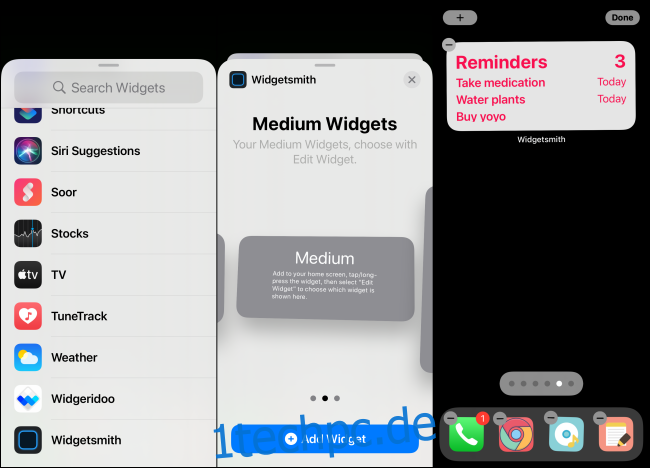
Im nächsten Schritt solltest du Apps herunterladen, die das Erstellen von eigenen Widgets ermöglichen. Im App Store gibt es eine große Auswahl. Wir empfehlen dir Widgetsmith und Widgeridoo. Nach dem Herunterladen kannst du mit unserer Schritt-für-Schritt-Anleitung deine eigenen Widgets erstellen.
Widgetsmith eignet sich hervorragend, um einfache, vorlagenbasierte Widgets zu erstellen. Du kannst Kalender-, Erinnerungs-, Wetter-, Akku-, Datums- und Foto-Widgets in verschiedenen Größen (klein, mittel, groß) zu deinem Startbildschirm hinzufügen.
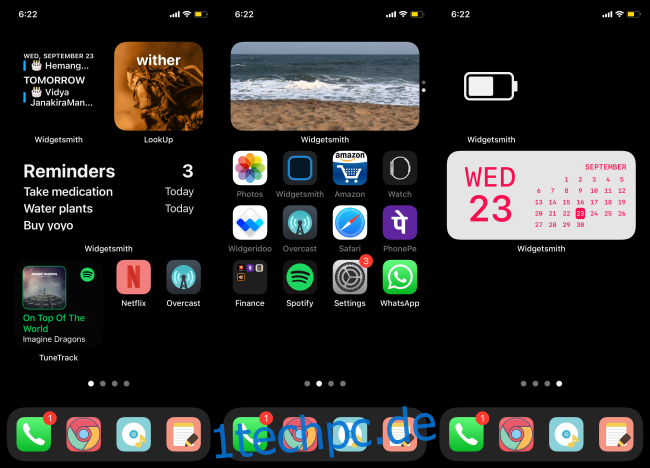
Wähle ein Widget aus, bestimme einen Stil und passe Attribute wie Hintergrundfarbe, Schriftart, Farbtöne, Rahmen und mehr an.

Fortgeschrittene Nutzer werden die Möglichkeiten von Widgeridoo schätzen. Diese App ist ein Block-basierter Widget-Builder. Mit Widgeridoo kannst du verschiedene Informationen in einzelnen Blöcken innerhalb eines einzigen Widgets kombinieren.
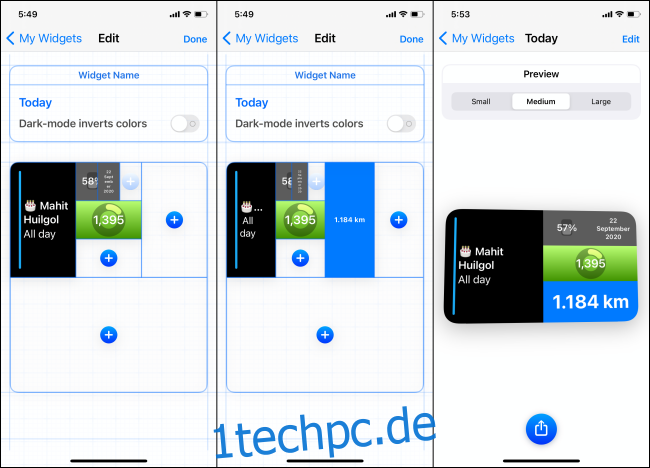
Du kannst beispielsweise ein einziges Widget erstellen, das den Akkustand, die Anzahl der Schritte, die zurückgelegte Strecke, das aktuelle Datum und mehr anzeigt.

Obwohl Widgeridoo sehr umfangreich ist, ist es auch etwas komplex in der Anwendung. Wir empfehlen dir daher, zunächst eines der vorgefertigten Widgets anzupassen. Bei Widgeridoo kannst du die Widgets kostenlos in der Vorschau ansehen, aber um Widgets auf deinem Startbildschirm zu platzieren, musst du den In-App-Kauf von 3,99 $ bezahlen.
Benutzerdefinierte App-Symbole erstellen

Sobald du die Widgets angepasst hast, kannst du dich an die App-Symbole machen. Dafür benötigst du lediglich eine Bilddatei (quadratisch, Auflösung ca. 512 x 512 Pixel) und die Kurzbefehle-App.
Da dies keine offizielle Methode ist, gibt es einen kleinen Nachteil. Wenn du auf ein benutzerdefiniertes App-Symbol tippst, wird zuerst die Kurzbefehle-App für einen kurzen Moment geöffnet, bevor die eigentliche App startet. Das kann etwas störend sein, aber es könnte sich trotzdem lohnen.
Du kannst dies auf zwei Arten angehen. Entweder erstellst du die App-Icon-Bilder selbst (du kannst jedes beliebige Bild aus dem Internet verwenden), oder du lädst vorgefertigte Icon-Sets herunter (individuelle Icons findest du auf Google Bilder, Ikonenscout, oder Iconfinder).
Übertrage die Bilder anschließend auf dein iPhone. Du kannst sie entweder in der Fotos-App oder der Dateien-App speichern.
Nun kommt der etwas kompliziertere Teil. Aber keine Sorge, es ist die Mühe wert! Wie bereits erwähnt, benötigst du die Kurzbefehle-App, um Verknüpfungen mit individuellen Bildern und Namen zu erstellen, die bestimmte Apps öffnen.
Die Erstellung ist recht einfach. Erstelle einen neuen Kurzbefehl und verwende die Aktion „App öffnen“ aus dem Abschnitt „Skripterstellung“, um eine gewünschte App auszuwählen.
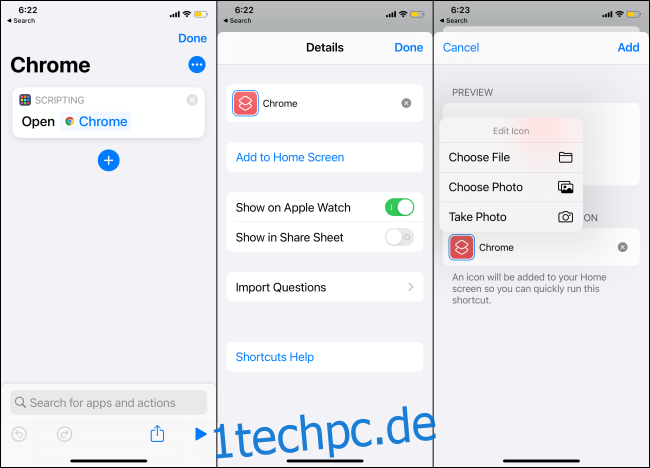
Füge den Kurzbefehl anschließend zu deinem iPhone-Startbildschirm hinzu. In diesem Schritt kannst du das Kurzbefehlssymbol antippen und dein eigenes Symbol auswählen.

Sobald das App-Symbol zu deinem Startbildschirm hinzugefügt wurde, kannst du das originale App-Symbol in die App-Bibliothek verschieben. Du kannst diesen Vorgang wiederholen, um weitere benutzerdefinierte App-Symbole zu erstellen. Um den Prozess zu beschleunigen, tippe und halte einen Kurzbefehl und wähle die Option „Duplizieren“.
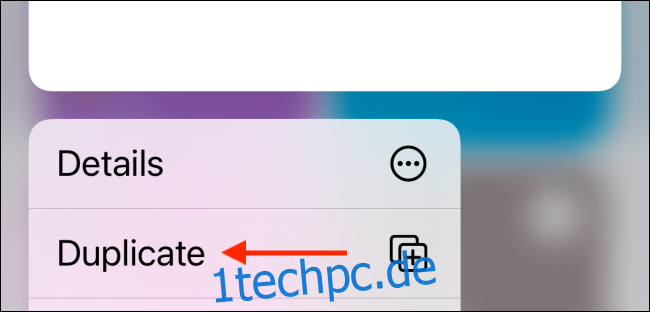
Ausführliche Anweisungen findest du in unserer Anleitung zur Verwendung benutzerdefinierter App-Symbole auf dem iPhone.